Unele unelte corecte pentru editarea imaginilor îți pot revoluționa fotografia. În Lightroom ai la dispoziție numeroase unelte de dezvoltare care te ajută să obții cele mai bune rezultate din imaginile tale. Acest tutorial te va purta prin uneltele de bază din modul de dezvoltare al Lightroom, astfel încât să poți realiza singur ajustările necesare pentru a-ți optimiza fotografiile.
Cele mai importante descoperiri
- Cele mai importante unelte de dezvoltare în Lightroom sunt unealta de tăiere, pensula de reparare, filtrele de degradare liniară și radială, precum și pensula de corectare.
- Fiecare unealtă are funcții specifice și poate fi utilizată pentru editarea selectivă a imaginilor.
- Experimentează cu diferite setări pentru a obține cele mai bune rezultate.
Instructiuni pas cu pas
Deschiderea panoului de dezvoltare
Pentru a începe editarea imaginilor, du-te la modulul de dezvoltare (0-8 secunde). Vei găsi uneltele de dezvoltare în prima linie sub histogramă. Aici ai acces la toate uneltele care îți stau la dispoziție.
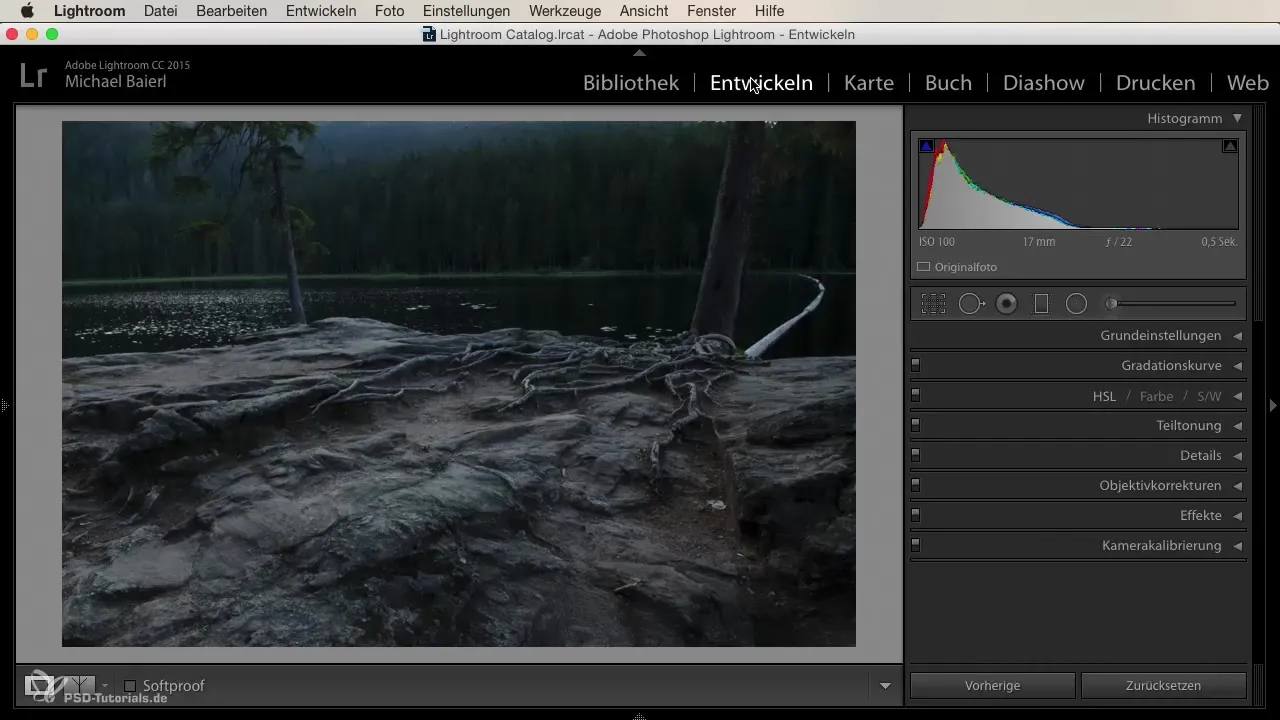
Tăierea imaginii
Primul pas este utilizarea uneltei de tăiere (8-23 secunde). Această unealtă îți permite să tai imaginile pentru a obține un raport dorit. Poți alege din diferite formate prestabilite sau poți stabili propriile rapoarte. Dacă activezi simbolul de lacăt, raportul va rămâne constant în timpul editării.
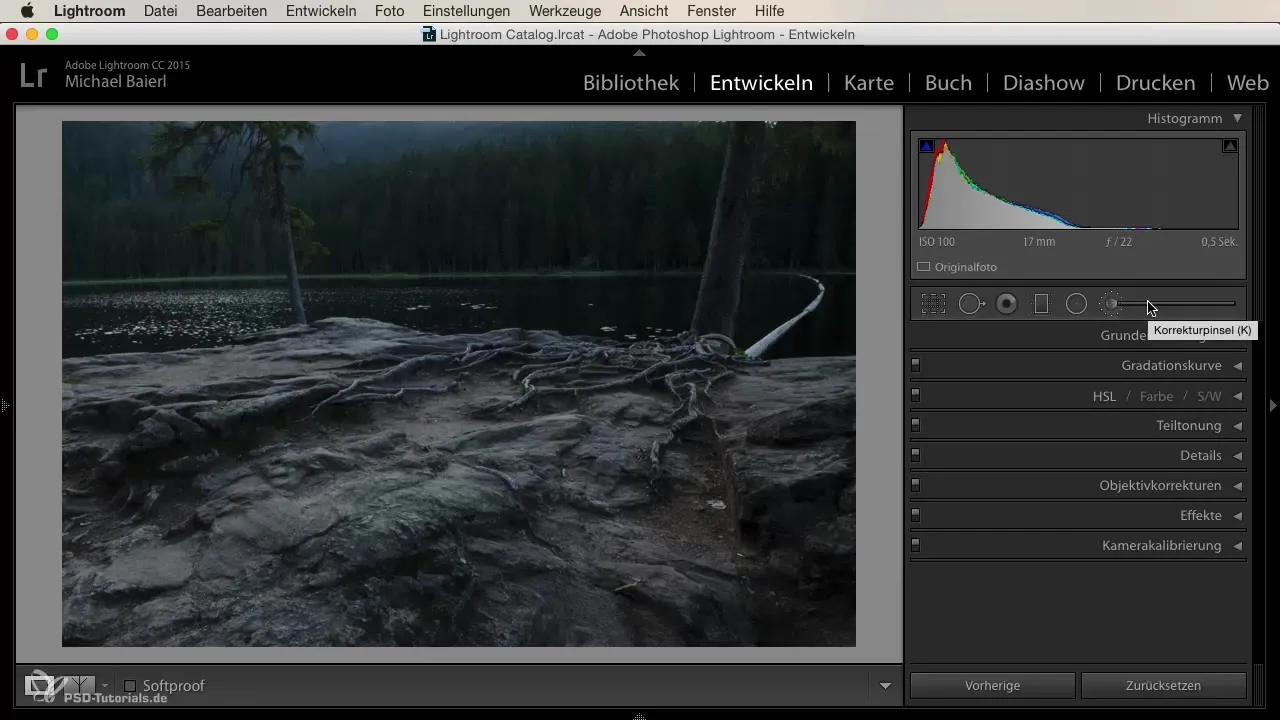
Utilizarea pensulei de reparare a zonei
Aceasta este următoarea unealtă, pensula de reparare a zonei (23-51 secunde). Cu aceasta poți elimina elementele nedorite din imaginea ta. Ajustezi dimensiunea pensulei și dai clic pe zona pe care vrei să o cureți. Lightroom va alege automat o zonă corespunzătoare pentru umplere.
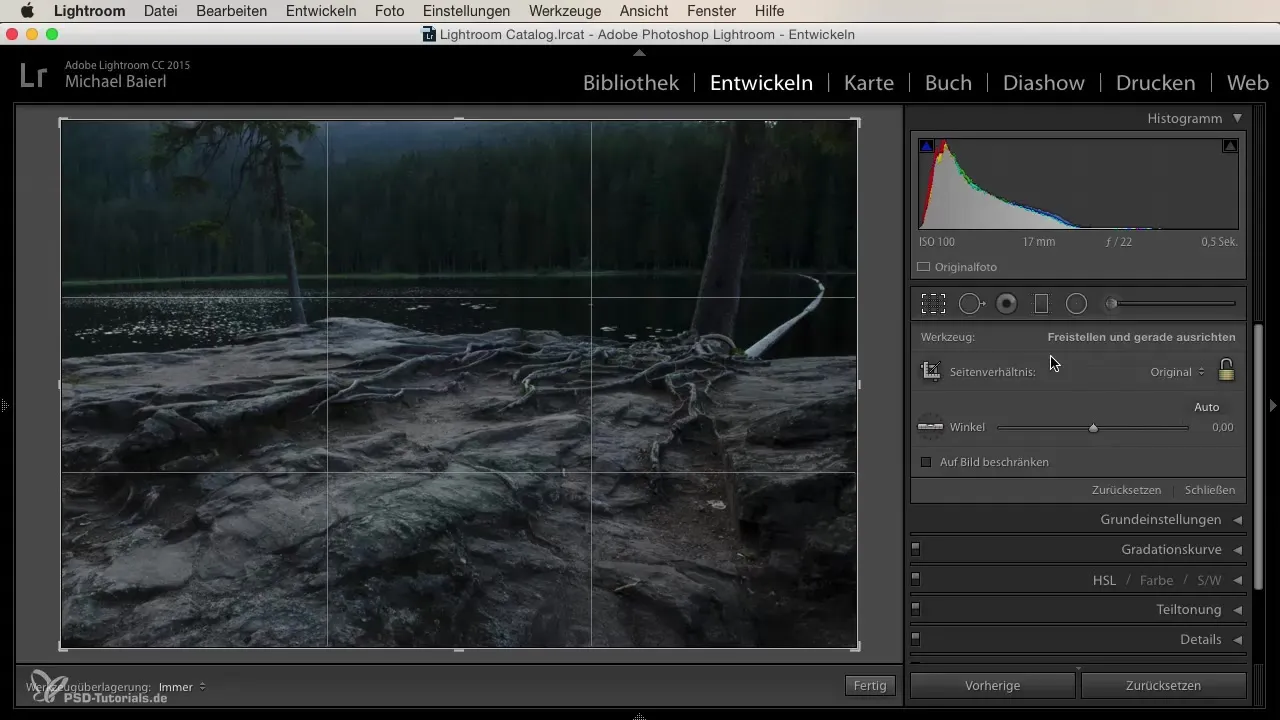
Corectarea ochilor roșii
Deși utilizarea blitzului la fotografiile de portret devine mai rară, corectarea ochilor roșii este totuși utilă (51-76 secunde). Similar cu pensula de reparare, pur și simplu dai clic pe ochiul roșu din imagine, iar Lightroom va elimina nuanța roșie, făcând imaginea să pară mai naturală.
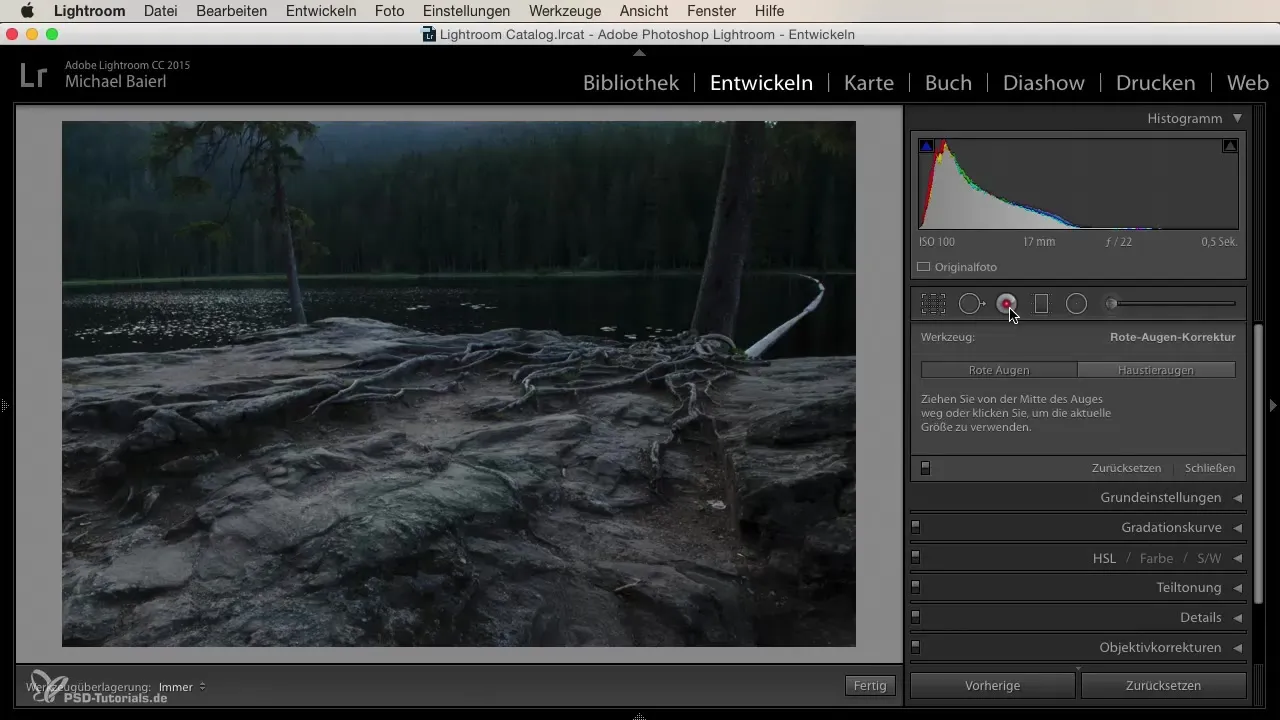
Utilizarea filtrelor de degradare liniară
Acum ajungem la degradarea liniară (76-100 secunde). Această unealtă îți permite să faci ajustări de la o parte a imaginii la alta. Poți trasa degradarea în imagine și să o modifici după cum dorești. Prin apăsarea tastei Escape sau Backspace, poți să elimini oricând degradarea.
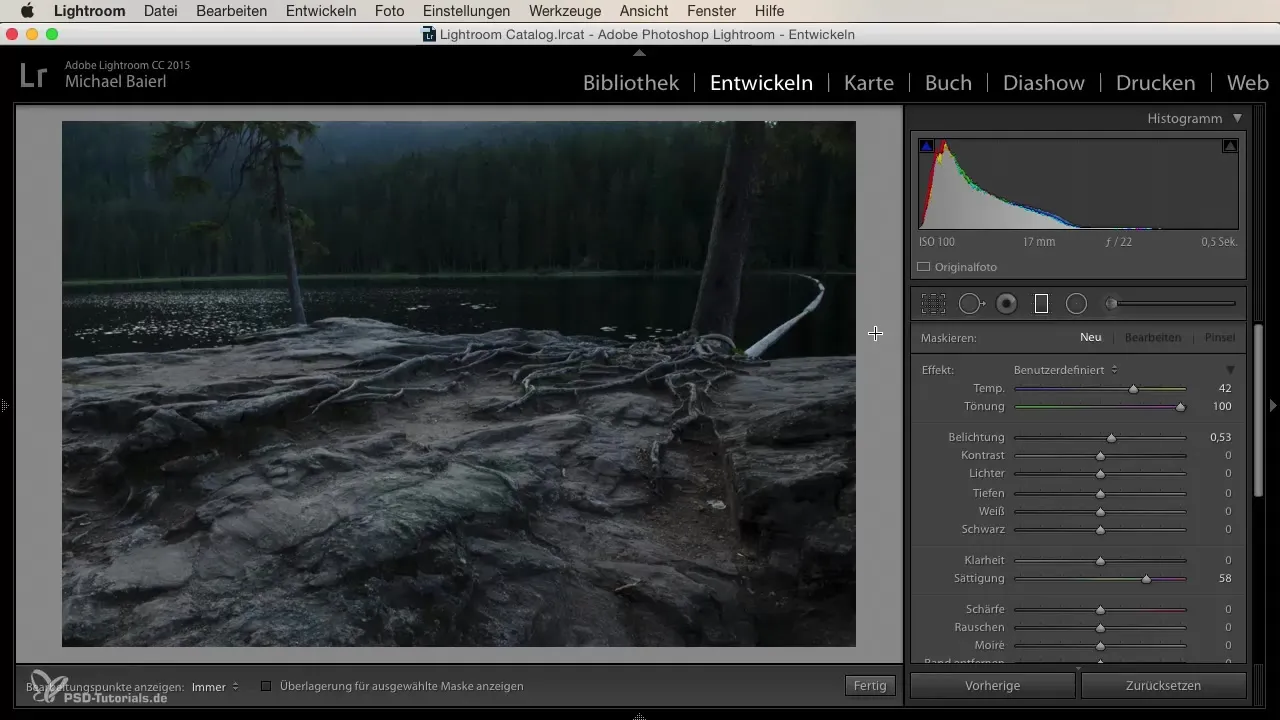
Filtre de degradare radială
Pe lângă degradarea liniară, există și degradarea radială (100-126 secunde). Aceasta îți permite să faci ajustări atât în interiorul, cât și în exteriorul unei imagini. Dimensiunea și poziția degradării pot fi ajustate cu ușurință pentru a obține rezultatul dorit.
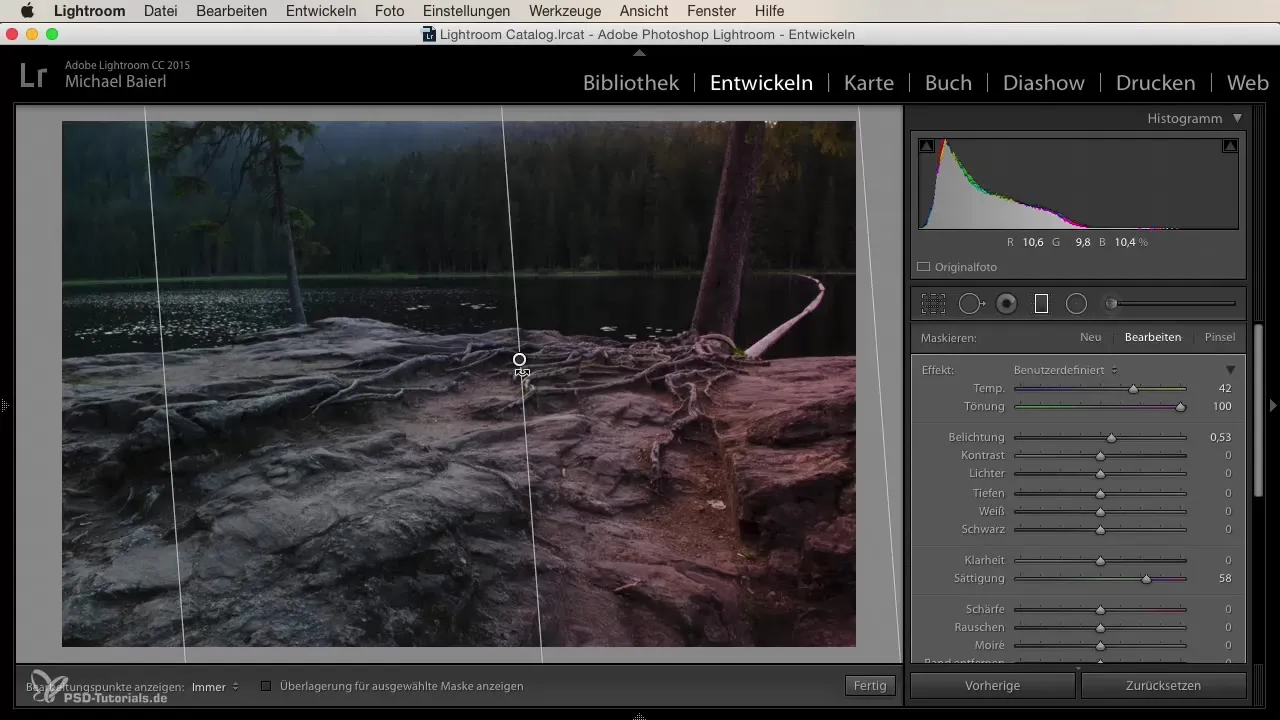
Pensula de corectare – cea mai versatilă unealtă
Pensula de corectare este, în opinia mea, cea mai puternică unealtă din Lightroom (126-199 secunde). Cu această pensulă poți face o varietate de ajustări, fie că este vorba despre temperatura de culoare sau saturație. Ai libertatea de a schimba dimensiunea pensulei și de a face ajustările selectiv în imaginea ta. Prin utilizarea sa țintită, poți obține efecte impresionante.
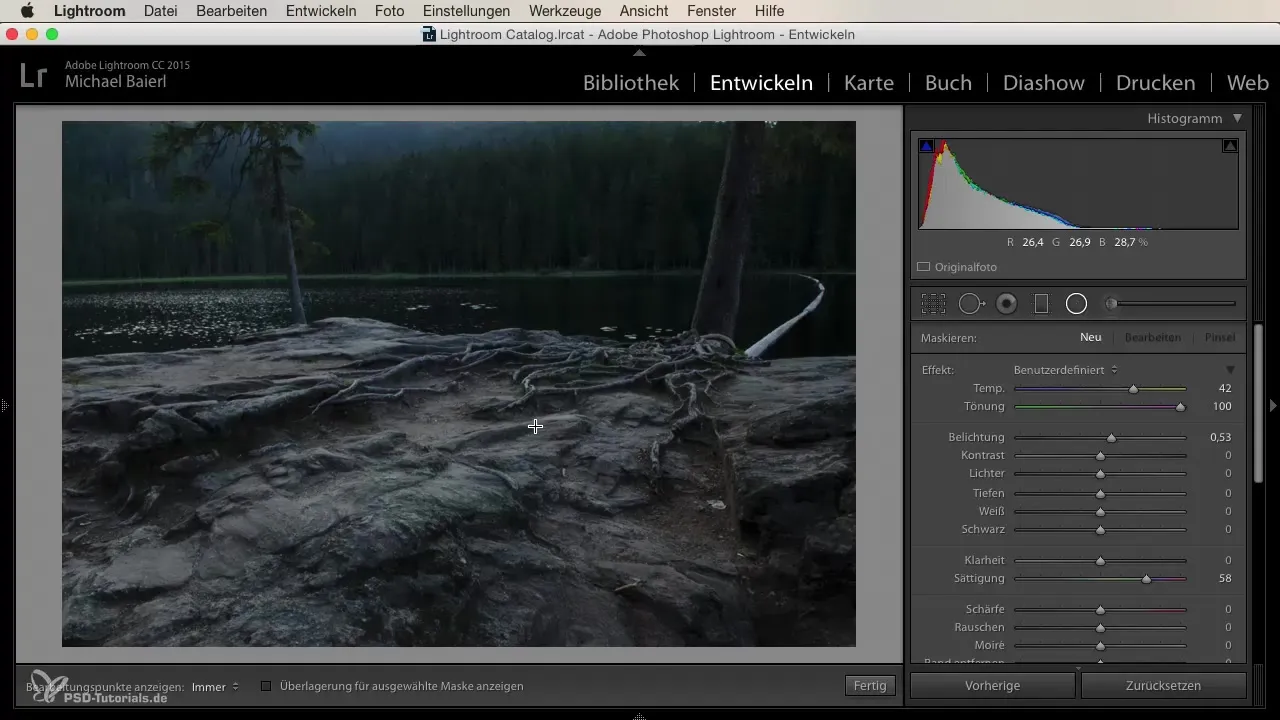
Ajustarea unor zone individuale din imagine
Dacă vrei să ajustezi mai multe zone din imagine, pur și simplu trage pensula peste zona dorită (199-214 secunde). Prin ajustări, poți obține culori mai adânci și mai vii, care vor îmbunătăți imaginea de ansamblu.
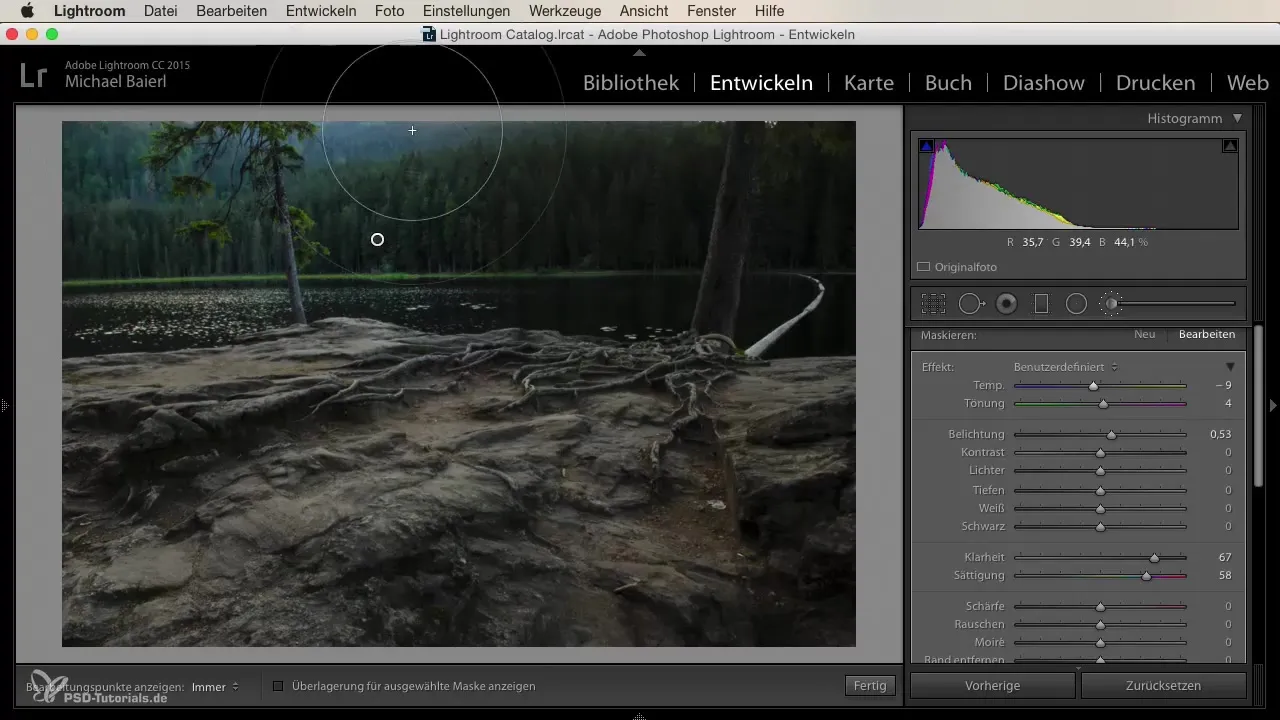
Sumar – Lightroom pentru începători și avansați: utilizarea eficientă a uneltelor de dezvoltare
Prin utilizarea țintită a uneltelor menționate în Lightroom, poți îmbunătăți semnificativ imaginile tale. Fiecare unealtă oferă funcții specifice care te ajută să obții maximul din fotografiile tale. Experimentează cu diferite setări pentru a-ți dezvolta stilul personal și pentru a ridica fotografia ta la următorul nivel.
Întrebări frecvente
Ce unelte sunt disponibile în modulul de dezvoltare din Lightroom?În modulul de dezvoltare, îți stau la dispoziție unealta de tăiere, pensula de reparare, degradarea liniară, degradarea radială și pensula de corectare.
Cum pot tăia imaginile în Lightroom?Poti folosi unealta de tăiere pentru a stabili un raport dorit și a adapta imaginea corespunzător.
Ce este pensula de corectare și cum o folosesc?Pensula de corectare îți permite să faci ajustări selective în diferite zone ale imaginii. Poți ajusta temperatura de culoare, saturația și alte setări în mod țintit.
Cum funcționează corectarea ochilor roșii în Lightroom?Corectarea ochilor roșii elimină automat nuanța roșie prin simpla apăsare pe ochiul afectat.
Pot ajusta dimensiunea pensulii în Lightroom?Da, atât la pensula de reparare cât și la pensula de corectare poți ajusta dimensiunea conform dorințelor tale.


